A Windows felhasználói fiókok fontos felhasználói információkat tartalmaznak, és több fiók létrehozása nagyszerű módja annak, hogy egy számítógépet több felhasználó között oszthasson fel. A Windows rendszeren általában kétféle felhasználói fiók létezik: normál és rendszergazdai fiók.
De miben különböznek ezek a fiókok, és melyik a legjobb az Ön számára? Ebben a cikkben megvizsgáljuk a normál és a rendszergazdai fiókok közötti összes főbb különbséget.
MAKEUSEOF A NAP VIDEÓJA
Mi a különbség a normál és a rendszergazdai fiókok között a Windows rendszeren?

Windows rendszeren a felhasználói fiók típusa határozza meg, hogy milyen műveleteket hajthat végre a számítógépen. A szabványos felhasználói fiók a mindennapi számítástechnikához készült. Bonyolult rendszerbeállításokat nem végezhet vele, de a mindennapi feladatokat gond nélkül elvégezheti. Megnézheti kedvenc TV-sorozatait, fájlokat tölthet le az internetről, prezentációkat készíthet és szerkeszthet, videókat szerkeszthet és még sok mást tehet.
Normál fiók esetén azonban meg kell küzdenie Felhasználói fiókok felügyelete (UAC) amikor olyan feladatokat hajt végre, mint például alkalmazások telepítése, rendszerleíró adatbázis szerkesztése vagy bármi, ami emelt szintű jogosultságot igényel. Amikor megjelenik az UAC parancssor, a normál felhasználói fiókoknak be kell írniuk a rendszergazdai fiók hitelesítő adatait a folytatáshoz.
Az adminisztrátori fiók hasonló a normál fiókhoz, csak néhány további jogosultsággal. Ezek a jogosultságok lehetővé teszik a rendszerfájlok kezelését vagy bármi más elvégzését megerősítés nélkül.
Rendszergazdai fiókkal hozzáférhet azokhoz a fájlokhoz is, amelyek más felhasználók tulajdonában vannak ugyanazon a számítógépen. Ellenkezőleg, normál fiókkal nem teheti meg, és csak a nyilvánosan elérhető fájlokhoz fér hozzá.
szórakoztató dolgok a munkában, ha unatkozik
Egy másik jelentős különbség a két fióktípus között, hogy normál fiókfelhasználóként nem hajthat végre jelentős változtatásokat. Az olyan szolgáltatások, mint a jelszavak kezelése és a felhasználói fiókok létrehozása, csak rendszergazdai fiókokra korlátozódnak.
Miért használjon normál felhasználói fiókot rendszergazdai fiók helyett?
Tehát mi értelme van egy szabványos fióknak, ha bizonyos funkciókra korlátozódik, és még jelentősebb változtatásokat sem tud végrehajtani a rendszerben? Nagyon jó oka van a normál felhasználói fiók beállításának a rendszergazdai fiók helyett: a biztonság.
Az adminisztrátori fiók teljes rendszervezérlést biztosít; ezért jogosult változtatásokat végrehajtani a számítógépen. Ezek a változtatások jót tesznek, például biztonsági frissítések, vagy rosszak lehetnek, például jogosulatlan módosításokat hajtanak végre. Mint ilyen, nem túl jó ötlet mindenkinek rendszergazdai jogokat adni a számítógépen.
Például, ha olyan családi számítógépet állít be, ahol mindenkinek van rendszergazdai hozzáférése, akkor azt reméli, hogy senki sem bánik az érzékeny rendszerfájlokkal, például a Rendszerleíróadatbázis-szerkesztővel. Ez megduplázódik a fiatalabb felhasználók számára, akik akár véletlenül, akár egy hamis internetes oktatóanyag miatt törölhetik a fontos rendszeradatokat.
A rendszergazdai fiókok is nagy célpontok a hackerek számára. Amikor rosszindulatú támadók megpróbálnak feltörni egy számítógépet, rendszergazdai hozzáférést keresnek. Ha valaki adminisztrátori jogokkal rendelkező számítógépről letölt egy fertőzött fájlt, az sokkal több kárt okozhat, mintha egy szabványos fiókból töltené le.
hogyan lehet megváltoztatni a hálózati jelszót a Windows 10 rendszerben
Dióhéjban a biztonság és az adatvédelem a legfontosabb okok közé tartozik, amiért mindig szabványos fiókot kell használnia rendszergazdai fiók helyett.
A felhasználói fiók típusának megváltoztatása
Most, hogy tudja, mi a különbség a normál és a rendszergazdai fiók között, nézzük meg, hogyan válthat egyszerűen a két fióktípus között.
tudsz módosítsa a fiók típusát a Windows rendszeren többféle módon, de a Vezérlőpult vagy a Beállítások panel használata a két legelőnyösebb módszer.
A fiók típusának megváltoztatása a Vezérlőpult segítségével
A Windows-fiók típusának a Vezérlőpult segítségével történő megváltoztatásához kövesse az alábbi lépéseket:
- Nyissa meg a Vezérlőpultot és változtassa meg a Megtekintés: írja be Kategória .
- Kattintson Fióktípus módosítása .
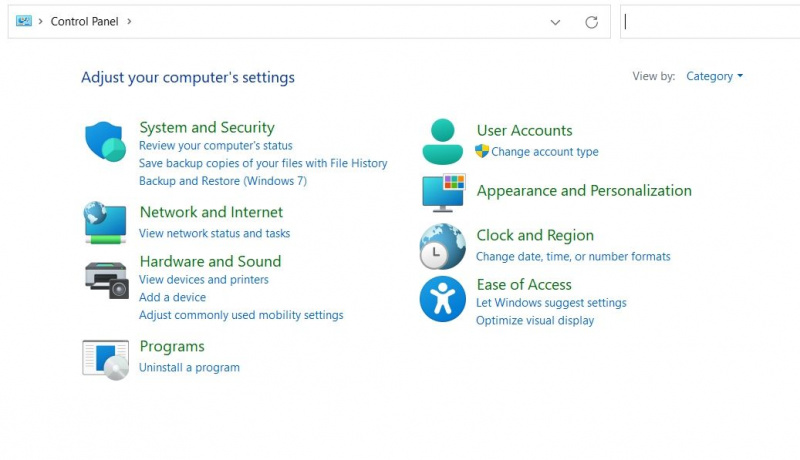
- Válassza ki a felhasználói fiókot, majd kattintson a gombra Fióktípus módosítása választási lehetőség.
- Válassz ezek között Állvány és Rendszergazda fiók .
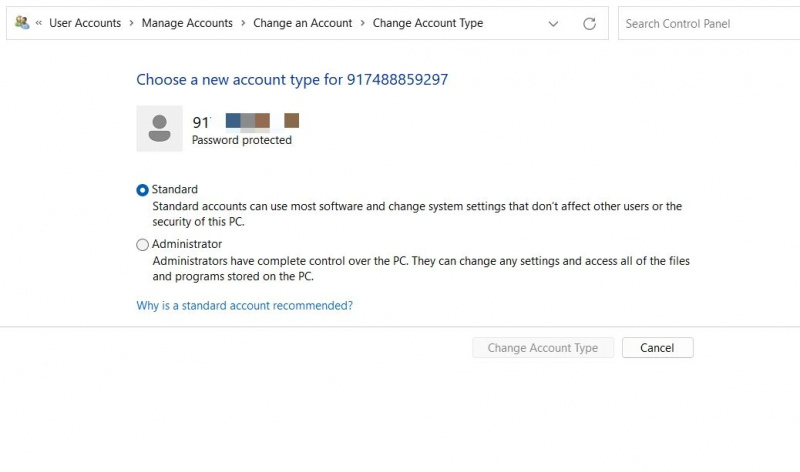
- Kattintson Fióktípus módosítása .
A fióktípus módosítása a Beállítások panel segítségével
Kövesse az alábbi utasításokat a fióktípus módosításához a Beállítások menüben.
- Nyisd meg a beállításokat és navigáljon ide Fiókok > Más felhasználók .
- Kattintson a felhasználói fiók melletti legördülő ikonra, és válassza ki a Fióktípus módosítása gomb.
- Válaszd a Fiók Típus .
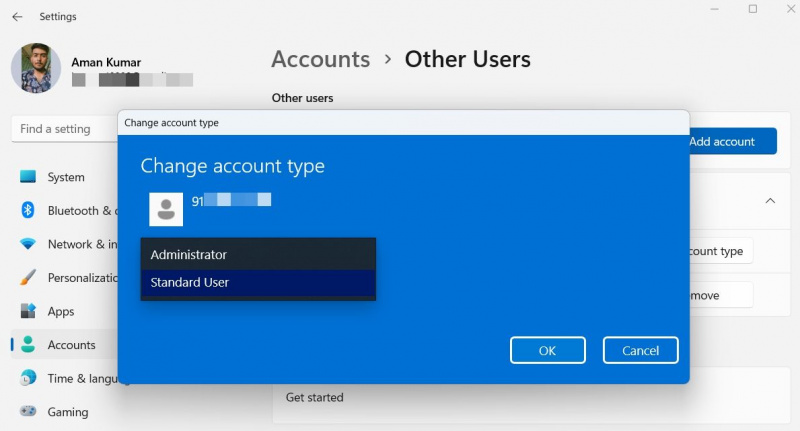
- Kattintson RENDBEN.
Hogyan futtathatnak a normál felhasználók rendszergazdai jogosultságokkal rendelkező programokat?
Ahogy fentebb említettük, a szabványos felhasználói fiókok nem telepíthetnek új alkalmazásokat vagy hozzáférhetnek a rendszerleíró adatbázishoz. Néha azonban olyan helyzetekbe ütközhet, amikor engedélyeznie kell egy normál felhasználónak, hogy rendszergazdai jogosultságokkal futtasson egy alkalmazást. A megoldás ebben az esetben az, hogy létrehozunk egy parancsikont a megcélzott alkalmazáshoz, hogy az emelt szintű jogosultságokkal fusson anélkül, hogy bármilyen rendszergazdai jelszót kérne.
Kövesse az alábbi utasításokat egy olyan parancsikon létrehozásához, amely lehetővé teszi a normál felhasználók számára, hogy rendszergazdai jogokkal futtathassanak programokat.
- Kattintson a jobb gombbal az asztalra, kattintson Új, és válassz Parancsikon a helyi menüből.
- A megfelelő helyre írja be a következő parancsot. Cserélje ki Rendszernév a ... val Windows számítógépének neve és Pálya a ... val az alkalmazás teljes elérési útja futni szeretne.
runas /user:SystemName\Administrator /savecred “Path“ - Például, ha a számítógép neve Kihasználni és futni akarsz Asana , a fenti kód így fog kinézni:
runas /user:MakeUseOF\Administrator /savecred “C:\Users\krama\AppData\Local\Asana\Asana.exe“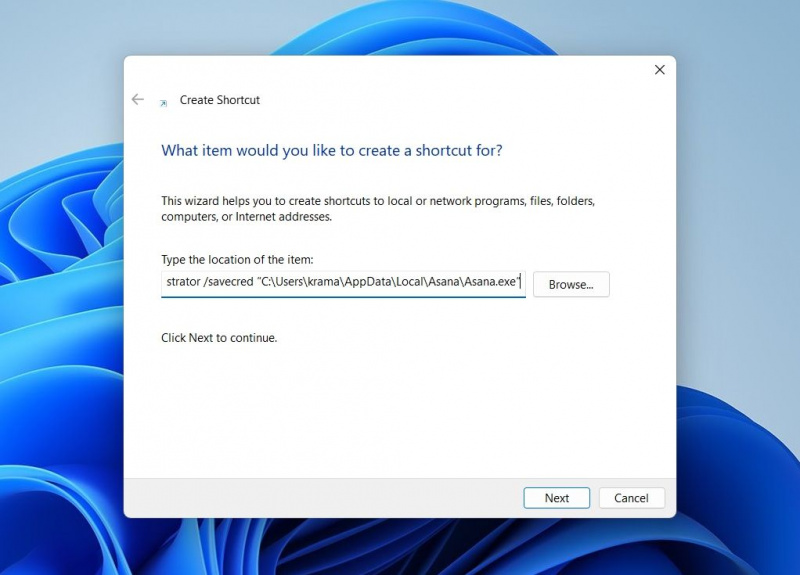
- Kattintson Következő, és adjon nevet a parancsikonnak a következő ablakban.
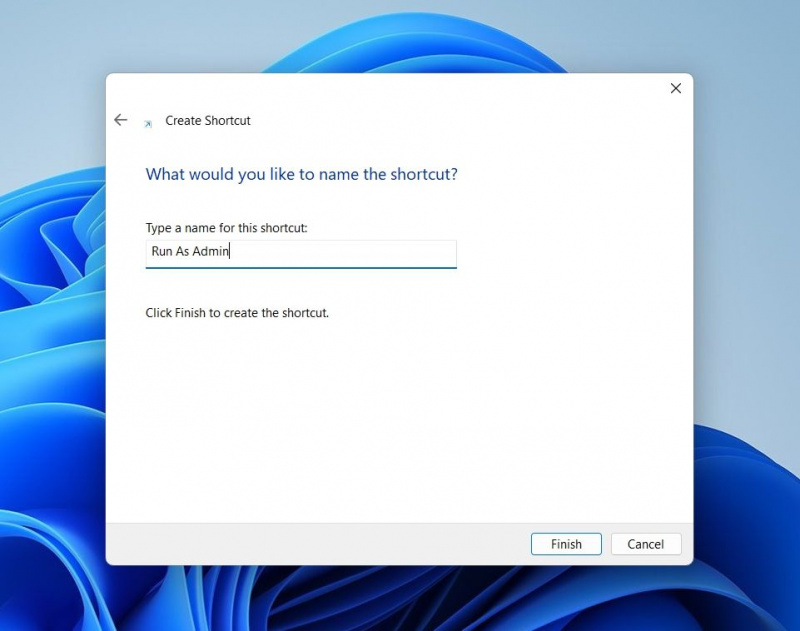
- Kattintson Befejez.
Ez az. Amikor először próbálja megnyitni a parancsikont, meg kell adnia a rendszergazda bejelentkezési adatait. De ezt követően a jelszó mentésre kerül a Windows Credential Manager .
hogyan lehet dokkoló nélkül csatlakoztatni a nintendo kapcsolót a TV -hez
Most már egy normál felhasználói fiók is hozzáférhet a parancsikonhoz, és rendszergazdaként futtathatja az adminisztrátori jelszó megadása nélkül.
Minden, amit a Windows felhasználói fiókokról tudnia kell
Most már mindent tud a Windowsban elérhető mindkét típusú felhasználói fiókról. És bár már többször említettük, nagyon fontos hangsúlyozni: hacsak nincs fontos Windows rendszergazdai fiók, akkor ne használja.
Eközben Önt is érdekelheti felhasználói fiókja személyre szabása.
